发布时间:2021-06-02 10: 25: 16
Xmanager是市场上领先的PC X服务器,可将X应用程序的强大功能带入Windows环境。一个运行在Windows平台上,简单易用且高性能的X Server软件。Xmanager可以通过RDP(远程桌面协议)连接多种平台完成工作任务。
在使用Xmanager的过程中,时常需要运用Xmanager RDP会话进行一些操作,而不同的使用者对窗口大小、颜色等显示相关的设置有不同需求,所以显示相关设置对Xmanager RDP的使用非常重要,快一起跟着本文学习如何对Xmanager RDP的显示选项进行设置吧!
具体操作步骤如下:
第一步:找到Xmanager RDP显示选项设置的入口。
打开Xmanager,创建Xmanager RDP会话,在左侧会话管理器或者右侧对话框中的图标处点击右键,选择 “属性”,点击可以进入该会话属性设置的对话框。
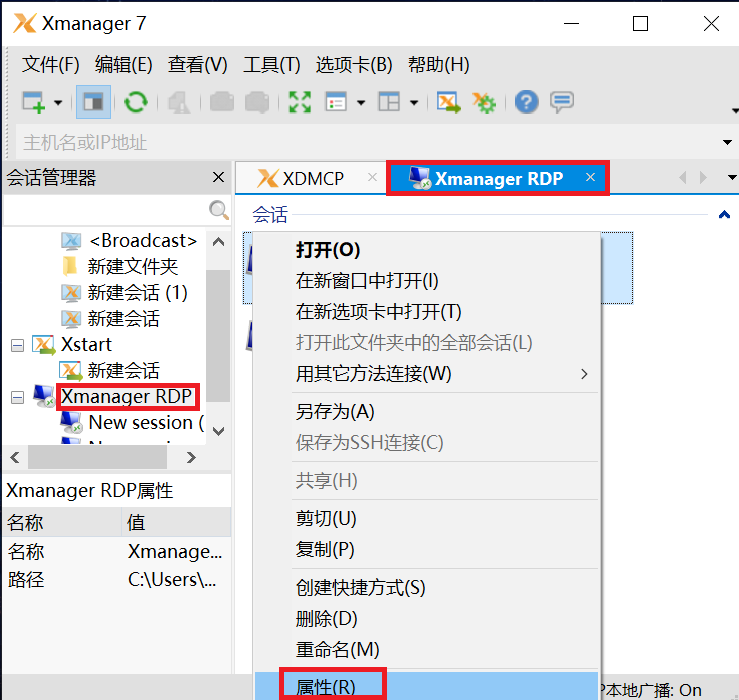
进入Xmanager RDP属性设置对话框后,点击“Display”,进入Xmanager RDP的显示选项设置。
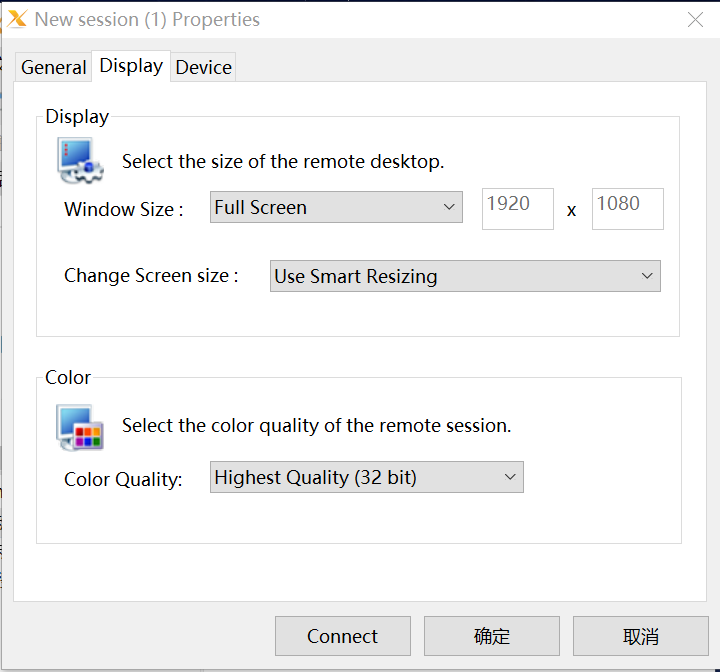
第二步:对Xmanager RDP显示选项进行设置
(一)设置分辨率及屏幕大小
上方模块“Display”是显示设置。“Window Size”是对窗口尺寸的设置,系统默认的大小为1920x1080,用户可以根据不同需要点击右侧箭头进行设置。“Change Screen Size”是改变屏幕大小的设置,选项包括“不启用”、“智能调整大小”、“智能重连”。
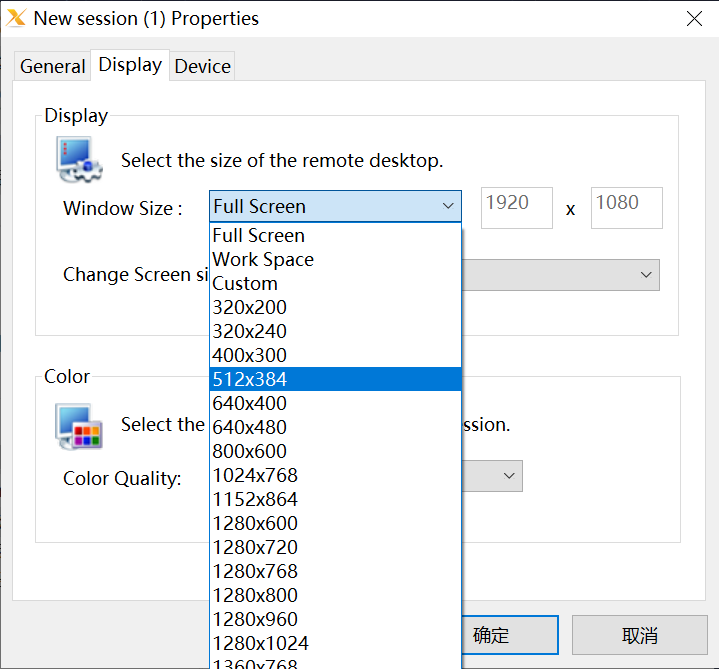
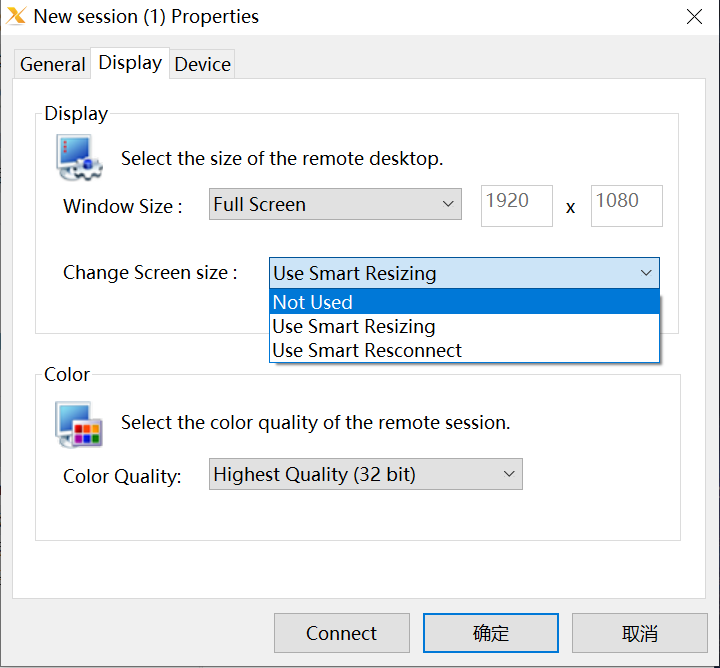
(二)设置色彩质量
色彩质量设置中括号里的数字代表颜色的渐变度,位数越大,所显示的色彩质量越好,但处理性能也会有所下降。软件中提供的颜色质量包括15位、16位、24位、32位四种选择,用户可以根据实际需要选择不同的颜色质量。
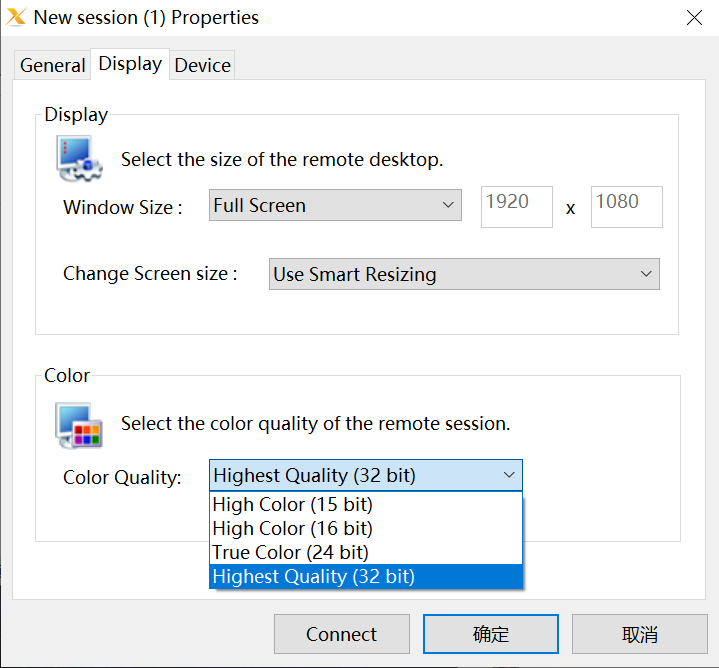
对Xmanager RDP的显示选项进行设置是Xmanager中一个非常个性化的功能。在实际使用中可以根据用户实际需求更改Xmanager RDP的窗口、屏幕大小和色彩质量,可以很好地提升使用者的体验感,非常实用。
这只是Xmanager软件中一个小小的功能,还有更多功能等你发掘哦!
作者:Perdido
展开阅读全文
︾